作为补丁星期二方法,暂时关闭自动更新,特别是 - 脱离IE
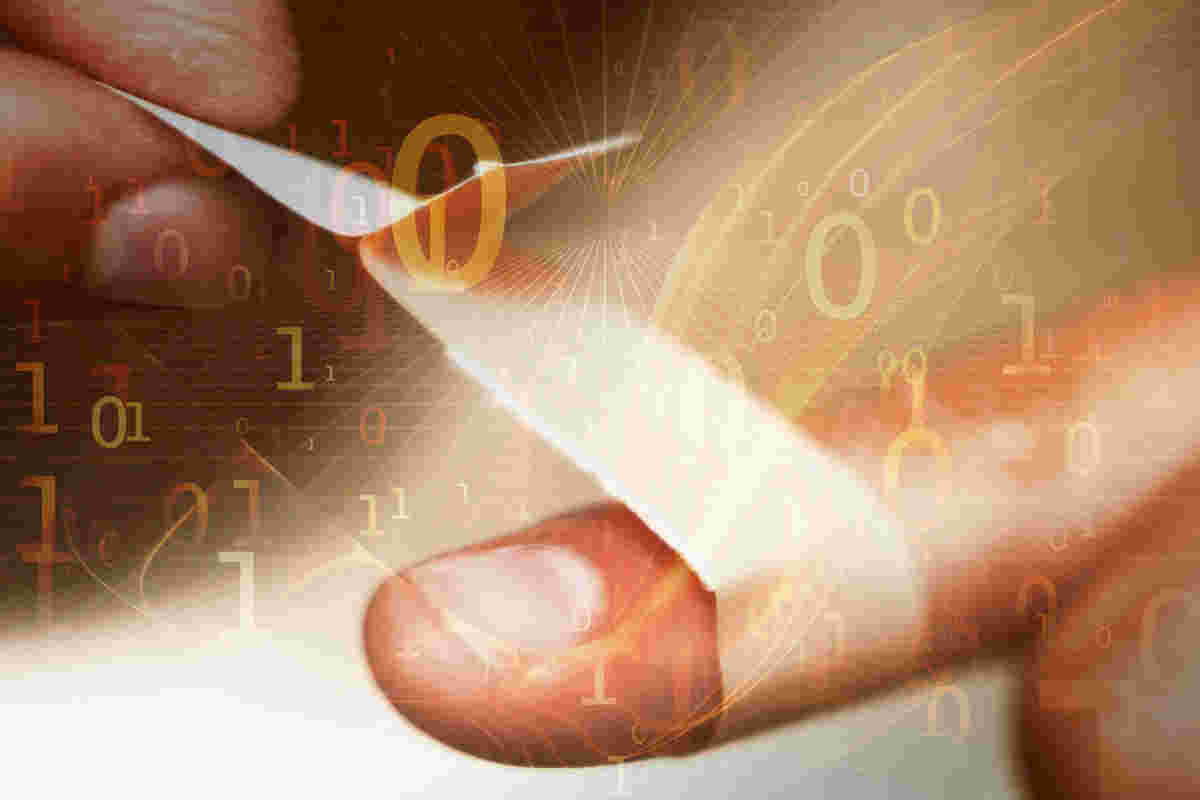
对于所有Windows 10版本,很难夸大Microsoft的第二个,第三和第四次累计更新引起的问题。例如,Win10版本1903年9月10日(KB 4515384),9月23日(KB 45122016),9月26日(KB 4517211)和10月3日(KB 4524147)(KB 4524147)的最新和最伟大的作为10月初的超短初期累计更新)。
随着Microsoft在零点问题的零点问题被称为CVE-2019-1367的零点问题中,客户一直抱怨问题:
打印假脱机器崩溃 - 否,它们不通过第四次累计更新,kB 4524147,尽管微软的断言。事实上,在Windows的Mayank Pararmar在Windows上的最新文件投诉关于KB 4524147在第三次累积更新后的禁止工作,KB 4517211。因此,我们为第二个,第三和第四个累积更新有单独的打印机错误报告。皇家打印机flush.start菜单错误 - 单击修补系统上的“开始”,您将消息“关键错误/您的开始菜单无法正常工作”,这是我的最新候选人!照明错误消息奖。older基于JScript的程序Bugcan Not键入Cortana Search BoxVMware将无法启动,警告“VMware Workstation Pro无法在Windows上运行”计算机在安装第四次累积更新后无法启动(请参阅Lawrence Abrams关于BleepingComputer的报告),或者根本无法安装更新。Microsoft尚未承认任何这些错误,除了第二次9月累计更新中的打印机假脱机错误。是的,这是在第四累累更新中持续(重新出现的错误的错误。
第一个9月份的累积更新 - 音频问题有错误,并且无法安装.NET 3.5 - 似乎在稍后的更新之一中修复。
那些挥之不去问题的主要来源?微软追求IE雾乐队,零日安全洞称为CVE-2019-1367。窃听。
安全信息锁定在Microsoft PayWall后面
我感到震惊地发现,微软已经发布了关于CVE-2019-1367安全漏洞的详细信息 - 但它们隐藏在昂贵的工资运因后面。星期五晚上,苏珊布拉德利从Windows Defender Security Portal发布了一个摘录,其中部分地说:
对于成功的攻击,目标需要使用Internet Explorer或使用Internet Explorer脚本引擎来打开包含expoit的链接的其他应用程序。初步攻击报告表明使用Microsoft Word文档(.docx)与诱导收件人单击恶意链接的Lure内容使用。…
客户遇到了Microsoft Word文档(.docx),其中包含了包含CVE-2019-1367的利用代码的网页链接。...在许多机器上运行旧的平台,如Windows 7,默认情况下,链接在Internet Explorer上打开。…
应用这些缓解以减少这种威胁的影响。我们鼓励客户在可能的情况下使用Microsoft Edge或其他现代Web浏览器。对于需要Internet Explorer的任务,客户应将其用于这些任务限制,并将其他应用程序设置为默认浏览器。
如果您无法单击到Windows Defender安全门户,则您并不孤单。正如布拉德利解释的那样:
我到达网站提供了一个Microsoft Defender高级威胁保护许可证,您只能使用Windows 10 E5许可证或Microsoft 365 E5许可证。Mere Mere Mack“T获得此信息,它仅为E5许可。我故意支付一个e5许可证只是为了获得这个信息。
E5许可证目前每位座位售价690美元。我不容易震惊,但是人造Pas是录制书的。
越野车底线
如果您一直在关注Microsoft推动9月份的补丁,您已被暴露于大量潜在的头痛。上个月(或者为Win7和8.1,每月汇总预览,后跟第二个月汇总),不是每个人都遇到了第二个,第三或第四个累计更新的错误。但那些有点有人有理由嚎叫。
微软一遍又一遍地尝试修复一个安全漏洞,几乎每个人都可以通过简单地阻止Internet Explorer来反击。在某些时候,您必须安装Microsoft最终提供的任何修复程序。但现在,所有道路都通过IE领导。如果您不使用IE,并且您有不同的默认浏览器,则调用此特定漏洞的方法变得多大,更困难 - 并且更少可能。根据$ 690的薪水报告。
如何设置浏览器,例如Firefox或Chrome作为默认值?这很简单。
显然,它首先安装您选择的浏览器。我大部分时间都使用Google Chrome,但如果窥探使您的皮肤爬行,请尝试Firefox或许多替代品之一。通常,将新浏览器设置为默认值是设置过程的一部分。只需按照说明操作。
如果您想要的浏览器已安装默认值,该怎么办?以下是如何在Windows中进行更改:
Windows 10:单击“开始/设置/应用”。(在旧版本的Win10中,您需要选择系统。)在选项的左栏中,单击默认应用程序。接下来,在“默认应用程序”标题下,查找Web浏览器,然后单击“Microsoft为您选择的浏览器(通常是边缘”)。在“选择应用程序”列表中,选择除Internet Explorer之外的任何内容。
您无需单击“保存”,只需关闭“设置”。
Windows 8.1:单击“开始/设置”,然后选择“搜索和应用”。单击“默认程序”,然后选择“设置默认程序”。从列表中选择您的首选浏览器,然后单击将此程序设置为默认值。
Windows 7的:单击“开始/控制面板”。在“程序”下,单击“默认程序”链接。在左侧,选择要使用的浏览器,右侧,选择将此程序设置为默认值。
主题有许多变化 - 大多数浏览器在其设置中具有方便的快捷方式,让您使它们成为默认值。但是在最基本上,上述道路应该让你在那里。
是的,我知道一些你需要一些时间的互联网资源管理器。即使您已备份到该角落,禁用IE作为默认浏览器,并且在绝对必要时才使用它。这肯定会保护您免受所有披露的攻击向量。
阻止自动更新,2019年10月版本
如果您在出现后立即安装上个月更新的指示,则您已安装第一套9月份修补程序,并为您的机器撤消了Microsoft的第二个,第三和第四卷。这并确保IE不是您的默认浏览器(参见前一节),是所有可能的世界中最好的。
如果你以某种方式错过了9月份的补丁,我说不要担心它。我们很快就会有新的 - 希望更好的版本。9月份的补丁中没有任何内容甚至易于超过了重新发布和重新释放的混乱。
是的,您必须更快地修补或更晚。在一些罕见的情况下,您需要在释放后不久安装特定补丁。我们会警告你的臭鼬。但在几乎所有的情况下,您可以等待几周才能获得安装的补丁 - 这通常足够的时间来显示自己的坏错误。
阻止Win7和8.1上的自动更新
这是真的。Windows 7最初附带默认情况下的自动更新功能。时间如何变化,呃?
如果您使用的是Windows 7或8.1,请单击“开始”>“控制面板”>“系统和安全性”。在Windows更新下,单击“转动自动更新或关闭”链接。单击左侧的“更改设置”链接。验证您是否有一个重要的更新设置为“切勿检查更新(不推荐)”,然后单击“确定”。
在Win10 Pro版本1803或1809上阻止自动更新
如果您使用的是Win10 Pro版本1803或1809,我建议了一个更新阻塞技术,Microsoft建议在其模糊的构建部署环中为Windows 10更新的“广泛版本” - 这也适用于您,但也适用于您。(THX,@ ZERO2DASH)
步骤1。使用管理帐户,单击“开始”>“设置”>“更新和安全性”。
第2步。在左侧,选择Windows Update。在右侧,单击“提升”选项的链接。您可以看到屏幕截图中的设置。
Woody Leonhard / IDG第3步。要将自己拉出测试版(或者,通过Microsoft会说,延迟新版本,直到他们为广泛部署准备好),请在第一个框中选择半年频道。
第四步。为了进一步延迟新版本,直到它们已经清晰地测试,将“功能更新”延迟设置设置为120天或更长时间。这告诉Windows Updater(除非Microsoft制作另一个“错误,除非它在过去的许多次时,它应该等到新版本在升级和重新安装机器上的Windows之前向广播广告部署到120天后。 。
第5步。要延迟累积更新,请将“质量更新”推迟到15天左右。(“质量更新”=错误修复。)在我的经验中,微软通常在他们的初始发布的几周内猛烈地击败Win10累积更新。通过将此或15或20天设置为10或15或20天,Win10将在疼痛的主要尖叫声消退后更新,并且(带有一些运气),已删除或重新发布累积更新。
第6步。只需“X”窗格中的“x”。您不需要明确保存任何内容。
第7步。不要单击检查是否更新。曾经。
如果有任何真正的嚎叫 - 几个月,累积更新是不可挽回的坏的,而且从未变得更好,因为他们在去年7月 - 我们会让你知道,响亮和清晰。
Windows 10家首页1803或1809的疲惫的旧方法
这是Windows 10家的东西。微软认为家庭客户公平游戏。他们真的应该称之为Win10 Guinea猪版。微软在推动其新的,未经测试的情况下,没有QUENSOUPERS在Windows 10家庭机上更新和升级“越来越彻底的测试”)。
如果升级到Win10版本1903不是选项 - 1903允许您推迟更新(请参阅下一节),但我仍然在我的生产机器上运行1809 - 您唯一的其他合理的选择是将您的Internet连接设置为“计量”。计量联系是一个更新阻止的Kludge,似乎有效地抵御累积更新,但尽可能仍然可以告诉仍然没有微软的官方认可作为累积更新预防性。
要将以太网连接设置为计量:单击“开始”>“设置”>“网络和Internet”。在左侧,选择以太网。在右侧,单击以太网连接。然后移动滑块以进行计量连接。
要将您的Wi-Fi连接设置为计量:单击“开始”>“设置”>“网络和Internet”。在左侧,选择Wi-Fi。在右侧,单击您的Wi-Fi连接。移动滑块以进行计量连接。
如果您将互联网连接设置为计量,则需要将月份展开的月份仔细观察,并判断何时可以安全地让商人在门口。此时,转动“计量”关闭,并让您的机器更新本身。不要单击检查是否更新。
Defer更新Win10版本1903
我们终于拥有Win10版本1903的足够经验,建议错误破坏设置。不幸的是,我们没有任何经验,升级到1909年 - 由于现在任何一天发生 - 所以当1909年宝宝击中水时,您可能必须修改这些指令。
如果您通过遵循我9月补丁前瞻帖子的说明已经暂停了21天或更多天的更新,您无需执行任何操作。您已将Windows设置为阻止自动更新,直到10月23日左右,这应该是足够的,以保护您。
如果您没有暂停更新,那么如何继续谨慎:
步骤1。使用管理帐户,单击“开始”>“设置”>“更新和安全性”。
第2步。在左侧,选择Windows Update。在右侧,单击“提升”选项的链接。
步骤2a。如果在上面的屏幕截图中看到设置,则您可以使用相对未受破坏的系统。(如果您没有看到这些设置,请继续步骤3.)如果他们在那里,设置半年频道(术语并不意味着任何内容,但从nevermind),并在365天内将功能更新推迟放在15天或以上的质量更新推迟。并意识到在制作这些更改后,您将永远不会再看到“高级选项”窗格的这一部分。没关系。如果你感到怀旧,请拍摄截图。
第3步。返回Windows Update窗格(请参阅屏幕截图;您可能必须单击左上角的后箭头),单击暂停更新7天。然后单击新透露的链接,说“暂停更新7天”。
Woody Leonhard / IDG如果您今天这样做,您将在10月21日之前将微软的手套脱掉机器,(手指交叉)应该让您摆脱危害的方式。
第四步。您无需单击“保存”。只需“x”脱离设置应用程序。
感谢askwoody的数十名志愿者,他们为您提供了大量的,特别是@sb,@pkcano,@ abbodi86和许多其他人。
我们已经搬到了MS-Defcon 1 - 一个罕见的红旗设置 - 在Askwoody Lounge上。
版权及免责声明:凡本网所属版权作品,转载时须获得授权并注明来源“科技金融网”,违者本网将保留追究其相关法律责任的权力。凡转载文章,不代表本网观点和立场,如有侵权,请联系我们删除。









